
LINEでメッセージのやり取りをすると、トーク履歴が残ります。中には、このトーク履歴を削除したいと思う人もいるのではないでしょうか。実は、LINEのトーク履歴はわずか3タップで削除できるのです。
そこで今回はトーク履歴を削除する、簡単な方法をご紹介します。
LINEのトーク履歴を削除する方法
LINEのトーク履歴の削除方法は、iPhone/Androidでほとんど違いはありません。今回はiPhone SE 第2世代(iOS 14.3)を使って説明をしていきますが、Androidユーザーもぜひ参考にしてくださいね。
わずか3タップ! スマホでLINEのトーク履歴を削除する方法
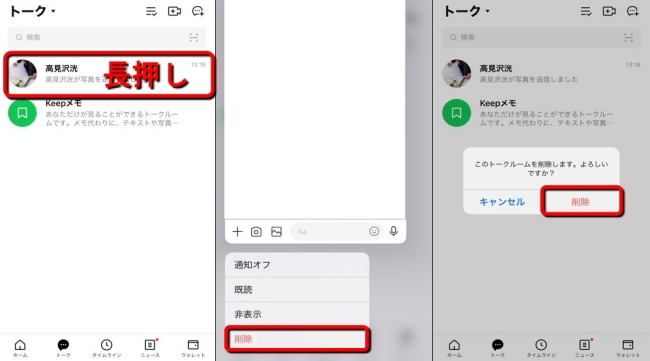
1:LINEを起動して「トーク」画面で削除したいトークルームを長押しします。
2:「削除」を選択します。
3:「削除」をタップします。
以上でトークルームの削除は完了です。なお、トークルームの削除をしても友だちやグループじたいは消えません。
PC版LINEでトーク履歴を削除する方法
PC版LINEでトーク履歴を削除したい時は、次の操作を行ってください。
ちなみに説明に際し利用したPCは「HUAWEI MateBook X(Windows 10)」です。Macでも変わらないため、ぜひ参考にしてください。
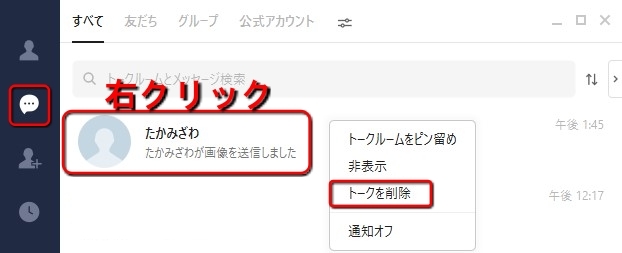
1:トークを開いて、トーク履歴を削除したいトークルームを右クリックします。
2:「トークを削除」をクリックします。
3:さらに「削除」をクリックすると、トーク履歴が削除されます。
LINEのトーク履歴を削除する時に既読は付かない?
トーク履歴を削除する操作でトークルームは開かないため、例えメッセージが送信されてきていても、「既読」は付きません。また、例えあなたがトーク履歴を削除しても、送信した側のトーク履歴は削除されません。
LINEのトーク履歴を削除すると写真はどうなる?
トーク履歴を削除すると、以前送ったり送られてきた写真や動画データも削除されます。
LINEのトーク履歴を削除してもアルバムの写真は削除されない!
トーク履歴の削除をしても、アルバムにアップロードしていた写真は残っています。また、「ノート」や「イベント」もアルバムと同様に、トーク履歴を削除しても残ります。消したくない写真などはアルバムにアップロードしておくと良いでしょう。
LINEのトーク履歴を削除させないようにする方法はある?
残念ながらトーク履歴を削除させないようにする方法はないようです。しかし、削除されたトーク履歴のバックアップが取ってあれば、復元できる可能性があります。次の項目で、トーク履歴の復元方法をご紹介します。
機種変更などの前に覚えておきたい! 消えたLINEのトーク履歴を復元する方法
トーク履歴のバックアップを取っておけば、機種変更の際に消えてしまったり、誤って削除してしまったトーク履歴を復元できます。
【関連記事】iPhoneユーザーは機種変更前に必ずチェック!LINEの引き継ぎ方とトーク履歴のバックアップ方法
iPhoneでLINEのトーク履歴をバックアップ&復元する方法
iPhoneの場合、LINEのトーク履歴のバックアップはiCloudに保存されます。ですから、iCloudのストレージがいっぱいだと、バックアップができない可能性があります。
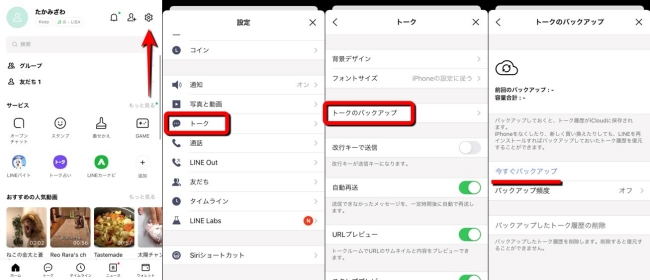
1:LINEを開いて「ホーム」をタップします。
2:画面右上の歯車のマーク(設定)を開きます。
3:「トーク」をタップします。
4:「トークのバックアップ」をタップします。
5:「今すぐバックアップ」をタップします。
以上でバックアップは完了です。復元したい時は、「設定」>「トーク」>「トークのバックアップ」>「復元」で行いましょう。
AndroidでLINEのトーク履歴をバックアップ&復元する方法
Androidスマホの場合、トーク履歴のバックアップはGoogleドライブにアップロードされます。
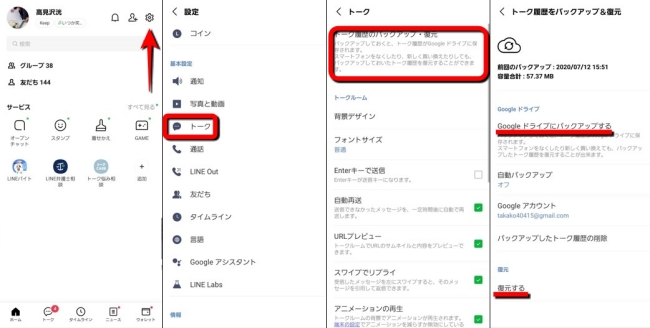
1:LINEを開いてホームをタップします。
2:画面の右上にある歯車のマーク(設定)をタップします。
3:「トーク」をタップします。
4:「トーク履歴のバックアップ・復元」を選択します。
5:「Googleドライブにバックアップする」を選択します。
以上の操作でトーク履歴のバックアップができるはずです。なお、復元したい時は「設定」>「トーク」>「トーク履歴のバックアップ・復元」>「復元」と操作しましょう。
あわせて知っておきたい! LINEのトーク画面でメッセージを取り消す方法
LINEで間違えてメッセージや写真を送信してしまった時は、以下の操作を行って送信の取り消しを行いましょう。
iPhone/Androidで送信したメッセージを取り消す方法
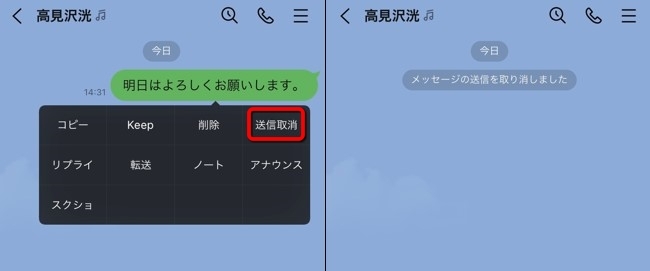
1:送信を取り消したいメッセージを長押しします。
2:「送信取消」をタップします。
3:さらに「送信取消」をタップします。
4:送信したメッセージが取り消されます。
※取り消したメッセージは右の写真のように「メッセージの送信を取り消しました」と表示されます。
PCで送信したメッセージを取り消す方法
PC版LINEの場合は、取り消したいメッセージにマウスカーソルを合わせて、右クリック。「送信取消」をクリックすると、送信を取り消すことができます。
【参照】LINE 使い方ガイド
※データは2021年1月下旬時点での編集部調べ。
※情報は万全を期していますが、その内容の完全・正確性を保証するものではありません。
※製品のご利用、操作はあくまで自己責任にてお願いします。
文/髙見沢 洸















 DIME MAGAZINE
DIME MAGAZINE













